

今週は、AfterEffects CC 2014の中から、カラープロファイルの使い方をご紹介します。
以前ご紹介しました、
【PhotoshopとAfterEffectsで使えるカラールックアップテーブルの書き出し】のブログも合わせて見ていただきたいのですが、AfterEffectsで、画像編集等ではおなじみのカラープロファイルを活用する方法をご紹介します。
カラープロファイルは、プロジェクトに対するもの、フッテージに対するもの、出力(レンダリング)時に設定するもの、またエフェクトによって適用するものなど、様々な設定がありますが、今回のブログではこれらのカラーマネージメントをどのように行うのかをご説明したいと思います。
特に、カラープロファイルコンバーターエフェクトは、あらゆるフッテージに使用することが可能ですので、ぜひ試してみてください。
プロジェクトのカラーマネージメント
まず、AfterEffectsを使用する上でのそもそものカラーマネージメントは、ファイルメニュー>プロジェクト設定で、カラープロファイルを適用し、プロジェクトごとにカラープロファイルを指定します。なお、デフォルトではカラーマネージメントがOFFになっています。また、このプロジェクト設定へのアクセスは、コンポジションパネルまたはレイヤーパネルの下にある「チャンネルおよびカラーマネージメントの設定を表示」ボタンからもアクセスすることが可能です。
なお、以下の画像にある【HDTV(Rec709)】の作業用スペースは、高精細テレビ向けの作業用スペースで、sRGBと同じ原色を使用していますが、色域が広いため、普段はこのHDTV(Rec709)に設定しておくといいでしょう。
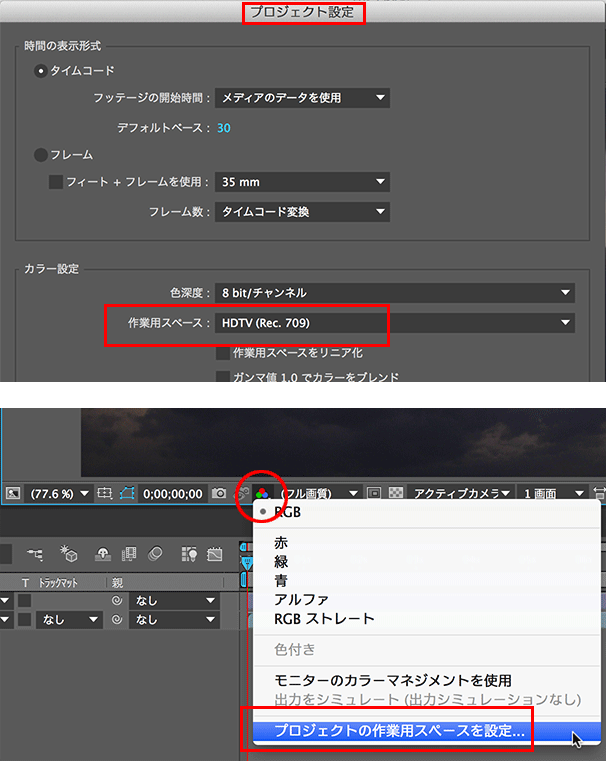
なお、PCに外部ビデオモニターを接続している場合、これまでのAfterEffectsでは外部ビデオモニターはカラーマネージメントされませんでしたが、AfterEffects CC 2014から、Mercury Transmit(外部ビデオディスプレイにビデオフレームを送信するインターフェイス)に対応したため、外部ビデオモニターに送信されたビデオプレビューもカラーマネージメントされるようになりました。Mercury Transmitを使用する場合は、環境設定>ビデオプレビューの中にある、Mercury Transmitを有効にする、にチェックを入れて使用します。
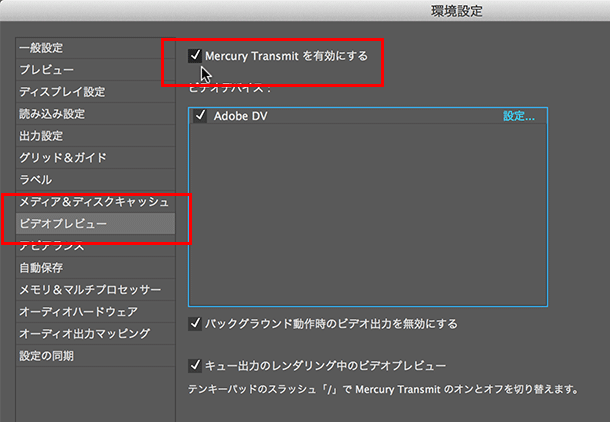
なお、モニターのカラーマネージメントを有効にしていないと、このカラープロファイルを割り当てても、プレビューとして表示されません。モニターのカラーマネージメントは、コンポジションパネルまたはレイヤーパネルの下にある「チャンネルおよびカラーマネージメントの設定を表示」ボタンから「モニターのカラーマネージメントを使用」にチェックを入れておきます。なお、このチェックがONになっている場合、「チャンネルおよびカラーマネージメントの設定を表示」ボタンに+マークが表示されます。
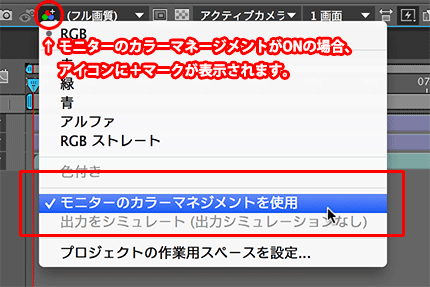
フッテージへのプロファイルの適用
Photoshopで編集した画像の場合、Photoshop形式、TIFF、PNG、JPEGの各画像に埋め込まれた画像のプロファイルは、AfterEffectsでも認識するため、画像を取り込む際にプロファイルを埋め込みで保存した画像をAfterEffectsに取り込むようにします。
プロファイルを埋め込んでいない画像や、そもそもプロファイルを埋め込めない画像(GIFなど)の場合は、AfterEffectsにフッテージとして取り込んだ後、プロジェクトパネルで取り込んだ画像を選択しておき、ファイルメニュー>フッテージを変換>メイン、を選択し、カラーマネージメントタブから、プロファイルの割当が可能です。
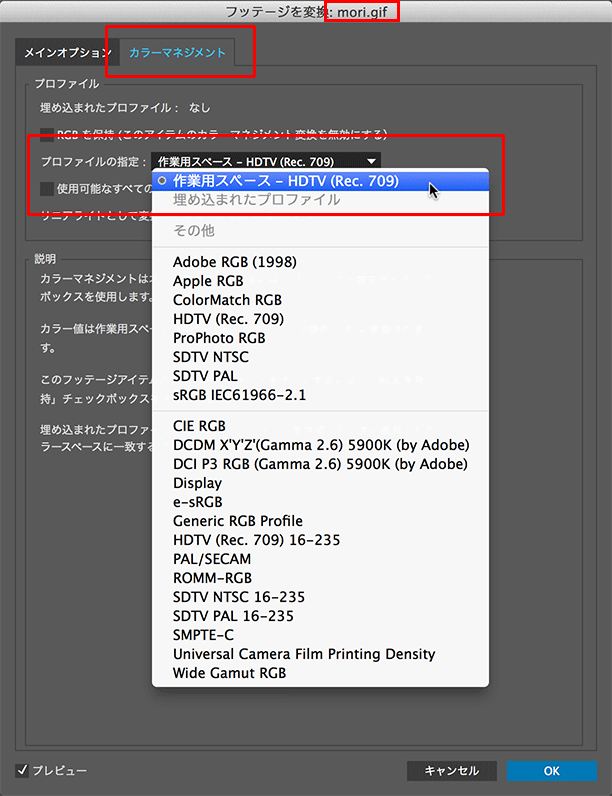
ただし、RGB以外のフッテージの場合(CMYK、Y’CbCr、Raw等)は、プロファイルの割り当てができません。ファイルメニュー>フッテージを変換>メイン、を選択しても、そのデータネイティブの形式が表示されます。
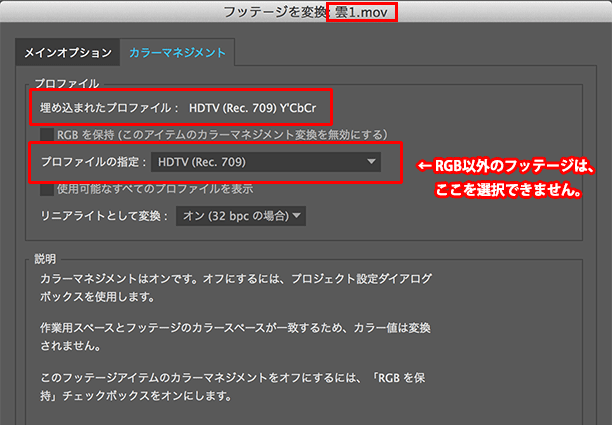
レンダリング時のカラーマネージメント
レンダリングする際のカラープロファイルの割当は、レンダーキューパネルの出力モジュールにあるハイパーリンクをクリックし、カラーマネージメントタブから出力プロファイルを指定します。なお、この出力プロファイルは、プロジェクトの作業用スペースが設定されていない場合(プロジェクト設定でカラーマネジメントがオンになっていない場合)、出力カラープロファイルを割り当てることはできません。
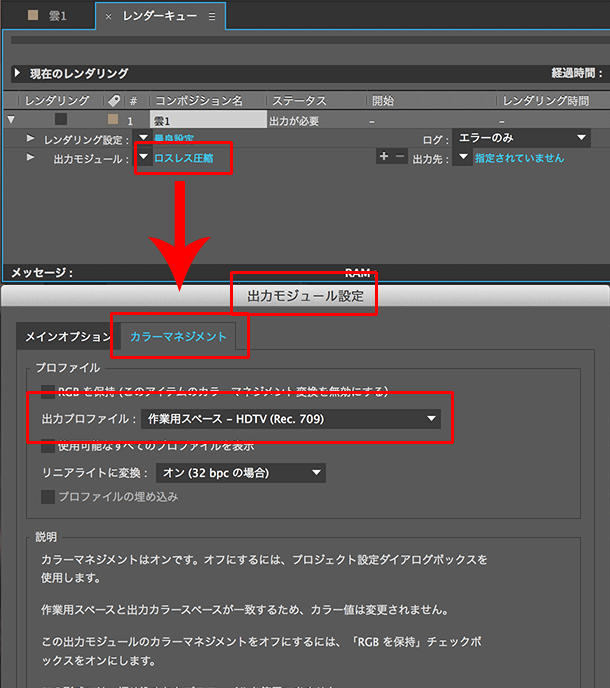
カラープロファイルコンバーターエフェクト
プロファイルを適用できないビデオなどの場合には、調整レイヤーに対してカラープロファイルを適用することで、カラーマネージメントが可能です。調整レイヤーに対してプロファイルを適用した方が、様々なプロファイルのシミュレーションが可能になることと、フッテージを差し替えた場合などにも臨機応変に対応できることから非常に便利です。
調整レイヤーを選択した状態で、エフェクトメニュー>ユーティリティ>カラープロファイルコンバーターを選択します。
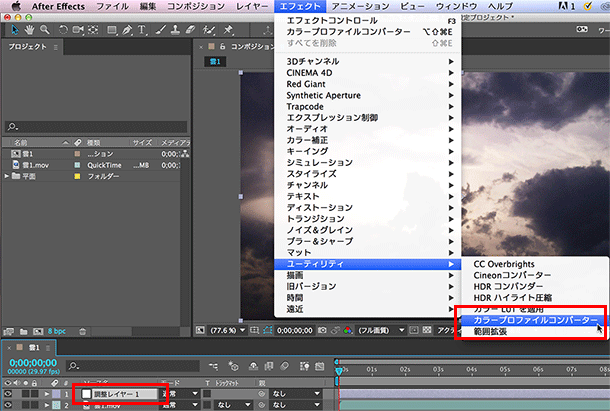
エフェクトコントロールパネルにカラープロファイルコンバーターが表示されるため、入出力のプロファイルを割り当てます。特定のレイヤーにのみこの効果を適用する場合は、調整レイヤーとそのレイヤーをプリコンポーズするといいでしょう。

プロファイルの保管場所
AFterEffectsが管理しているプロファイルは、AfterEffectsのアプリケーションフォルダー>Plug-ins>Effects>Synthetic Aperture>(CS3 Support)>Presetsの中に入っています。新しいプロファイルを追加で入れる場合にはこの階層にコピーしておきましょう。
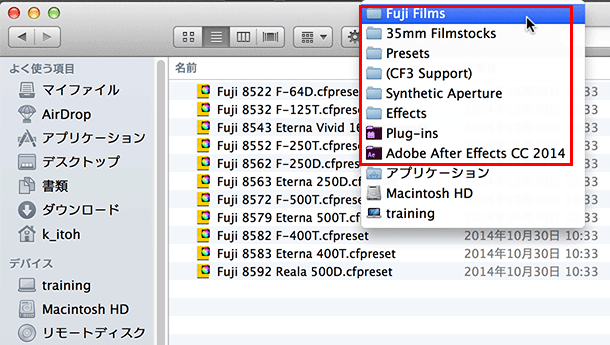
画像やビデオは、撮影したときに取得できたカラーがすべてですので、そのときに取り込むことができなかった場合には、PhotoshopやAfterEffectsで作っていくしかありません。以前ご紹介したカラーLUTのブログと合わせて、ぜひAFterEffectsでのカラーマネージメントにチャレンジしてみてください。
関連講座
↑ページTOPへ

